Windows 7 uchun juda ko'p turli funktsiyalari bo'lgan minglab dasturlar mavjud. Birinchidan to'g'ri dasturni tanlash oson emas, shuning uchun ko'p foydalanuvchilar bir vaqtning o'zida bir-birini sinab ko'rish va eng yaxshi variantni tanlash uchun shu kabi imkoniyatlarga ega bo'lgan bir nechta dasturlarni o'rnatadilar. Ammo endi kerak bo'lmagan boshqa dasturlar haqida nima deyish mumkin? Dasturni Windows 7 dan qanday olib tashlash haqida ushbu maqolada muhokama qilamiz.
Dasturni o'chirib tashlash
O'rnatish vaqtida ba'zi dasturlar "Boshlash" menyusida alohida ishga tushirish menyusida yaratiladi, bu faqat ishga tushirish uchun yorliqni emas, balki dasturni o'chirish uchun havolani ham o'z ichiga oladi. Ushbu havolani ishlatish uchun "Ishga tushirish" menyusini oching, "Barcha dasturlar" ga o'ting, o'chirmoqchi bo'lgan dastur papkasini toping va "O'chirish [dastur nomi]" yoki "O'chirish [dastur nomi]" havolasi borligini ko'ring. Agar shunday bo'lsa - ushbu havolani bosing va uni olib tashlash uchun sihirbazning ko'rsatmalariga amal qiling.
Operatsion tizimni olib tashlash
Uni olib tashlash uchun alohida ajratmalar barcha ilovalardan uzoqda, shuning uchun dasturni Windows 7-da olib tashlashning eng oson yo'li operatsion tizimga kiritilgan mexanizmlardan foydalanishdir. Buning uchun "Ishga tushirish" menyusini oching va "Boshqaruv paneli" ni tanlang. Boshqarish panelida "Dasturlar" bo'limini toping va "Dasturni o'chirish" havolasini bosing.
"Dasturlar va Xususiyatlar" oynasi ochiladi. Yo'q qilmoqchi bo'lgan ilovani tanlang va paydo bo'lgan "O'chirish" tugmasini bosing. Ba'zi hollarda, bu "Delete / Modify" tugmasi bo'ladi va keyin ochilgan ustasi oynasida nima qilishni belgilashingiz kerak bo'ladi - dasturni qayta tiklash yoki o'chirish. Kerakli variantni tanlang va sehrgarning ko'rsatmalariga rioya qiling.
CCleaner bilan o'chirish
Bundan tashqari, foydali cCleaner dasturi, operatsion tizimni toza va ozoda saqlashga, keraksiz vaqtinchalik fayllarni yo'q qilishga va ro'yxatga olish kitobini tozalab olishga imkon beradi. Bundan tashqari, ba'zan dasturlarni olib tashlash vazifasi ham mavjud cCleaner-dan foydalanish Siz standart "Dasturlar va Xususiyatlar" vositasi orqali o'chirilmaydigan hatto ilovalardan xalos bo'lishingiz mumkin.
Bepul yuklab oling versiyasi CCleaner rasmiy saytdan. Ilovani ishga tushiring va "Asboblar" bo'limiga va unda "Dasturlarni o'chirish" bandiga o'ting. O'chirishni istagan dasturni tanlang va Uninstall tugmasini bosing va keyin sihirbazdagi ko'rsatmalarga rioya qiling. Bundan tashqari, "O'chirish" tugmasi ham mavjud - dastur ma'lumotlarini o'chirib tashlaydi windows Ro'yxatdan o'tish kitoblari va an'anaviy vositalar bilan olib qo'yilganda olib tashlanishi mumkin.
Vaqt o'tishi bilan, sizning kompyuteringiz / tiz cho'kkan kompyuteringiz ishlamay sekinlashayotganini ko'rishingiz mumkin, buning sabablaridan biri ko'plab dasturlarni o'rnatish bo'lishi mumkin. Haqiqat shundaki, dasturlarda C diskini bir joyga olib chiqishi mumkin, chunki bo'sh joy yo'qligi sababli kompyuter / tiz cho'kkan kompyuterni sekinlashtirmoqda, albatta. c drayverini kengaytirish , lekin nima uchun siz foydalanmaydigan narsalarni saqlashingiz mumkin. Bundan tashqari, barcha dasturlar foydalanishingiz mumkin tasodifiy erkin foydalanish xotirasi (agar ular boshlanishda ro'yxatdan o'tkazilgan bo'lsa). Bu holda eng maqbul bo'lgan narsa qo'llanilmagan dasturlarni muntazam ravishda olib tashlashdir. Ehtimol, ushbu maqola yangi boshlanuvchilar uchun bo'ladi deb taxmin qilgandirsiz va u Windows 7, Windows XP, Windows 8-da dasturlarni o'chirib tashlaydi.
Dasturlarni Windowsning turli versiyalarida o'chirib tashlashni o'ylayman:
Windows XP-da dasturlarni olib tashlash.
Dasturni Windows XP da o'chirish uchun "Ishga tushirish" tugmasini bosish kerak - "Boshqarish paneli"
"Dasturlarni qo'shish yoki o'chirish" -ni tanlang.
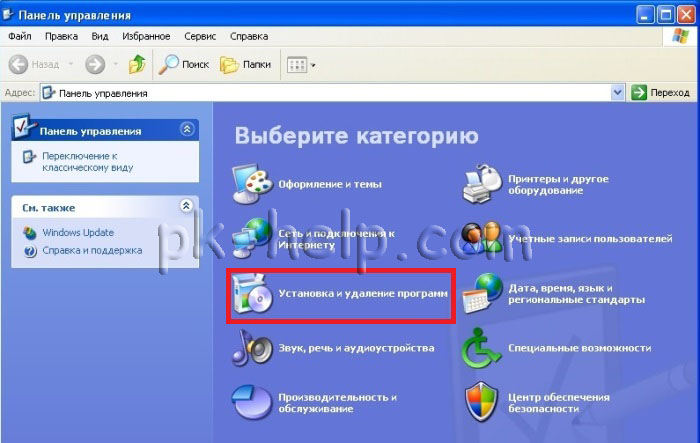
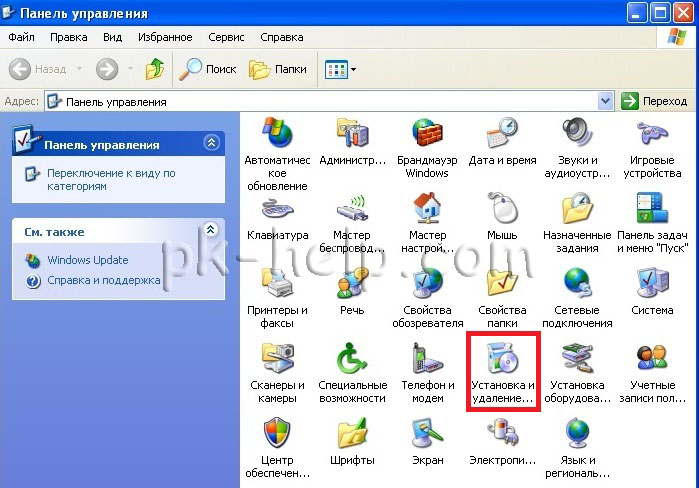
Dasturlarning ro'yxati mavjud oyna. Aslida siz ko'proq narsani bilib olishingiz mumkin oddiy usul Buning uchun faqat "Win" + "R" tugmachalarini bosing va buyruqni kiriting appwiz.cpl, Enter tugmasini bosing.

Yo'q qilmoqchi bo'lgan dasturni tanlang, ustiga bosing va "O'chirish" -ni tanlang.
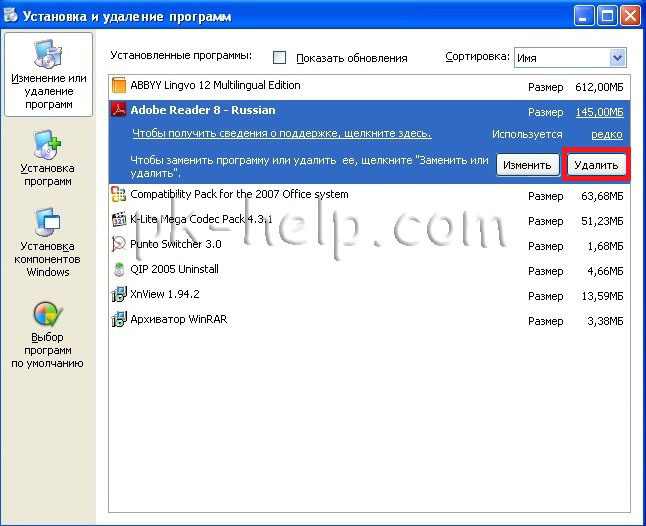
Shunday qilib, dasturni Windows XP dan osongina olib tashlashingiz mumkin.
Windows 7 dasturlarini olib tashlash.
Dasturni Windows 7 da o'chirish uchun "Boshlash" - "Boshqaruv paneli" ni bosishingiz kerak.

Dasturlar va Xususiyatlar-ni tanlang.
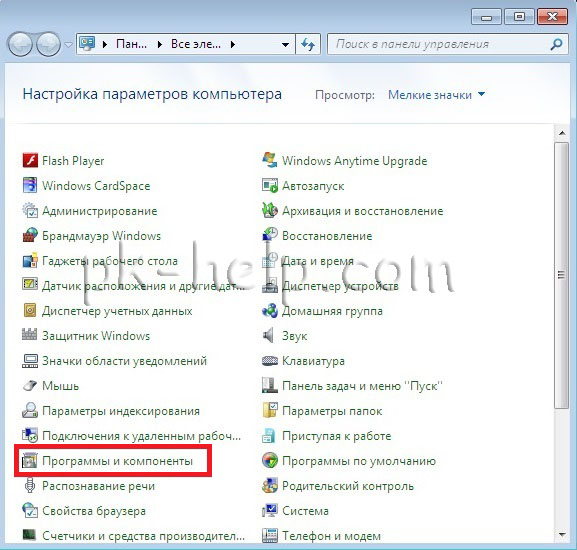
"G'olib" + "R" tugmalar birikmasini bosishning yana bir usuli va buyrug'ini kiriting appwiz.cpl.

Siz qanday usuldan foydalanganingizdan qat'i nazar, oldingizda bir oyna ochiladi o'rnatilgan ilovalar. Dasturni olib tashlash uchun uning ustiga bosing va ustiga "yuqoriga" yoki "o'ng" tugmasini bosib, "O'chirish" tugmasini bosing kontekst menyusi "O'chirish" tugmasini bosing.

Dasturni o'chirish jarayonini ishga tushiring, faqat dasturga qo'shilishingiz kerak, bundan keyin dastur o'chiriladi.
Windows 8 / 8.1 dasturlarini o'chirish
Windows 8 / 8.1 da dasturlarni olib tashlash juda ko'p jihatdan o'zgargani yo'q oldingi versiyalar. Faqat "Ishga tushirish" tugmasi yo'qolgan yoki oldingi funksiyadan mahrum bo'lgan. Biroq, bu holda "G'olib" + "R" ga bosing va buyruqni kiriting appwiz.cplni bosing Kirish.

Muammolarga sabab bo'lganlar uchun siz an'anaviy tarzda foydalanishingiz mumkin.
Windows 8 uchun
Sichqoncha kursorini pastki chap burchagiga Boshlash oynasi paydo bo'lgunga qadar o'ng tugmasini bosing va "Dasturlar va Xususiyatlar" ni tanlang.
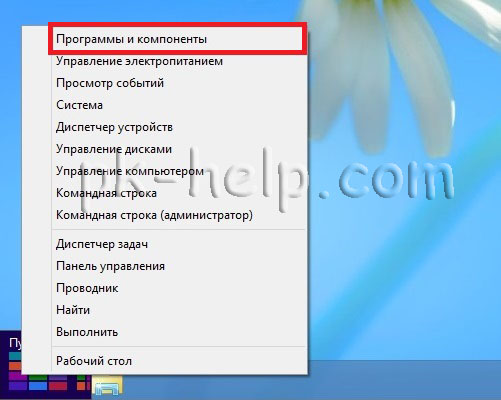
Windows 8.1 uchun
Sichqonchaning o'ng tugmasi bilan "Boshlash" ustiga bosing va "Dasturlar va Xususiyatlar" ni tanlang.
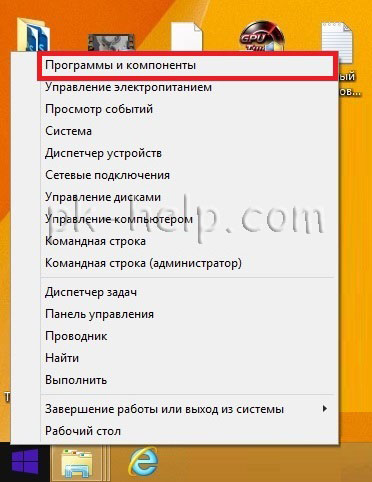
Natijada, sizning barchangiz ro'yxatini olasiz tashkil etilgan dasturlar, dasturni olib tashlash uchun uning ustiga o'ng tugmasini bosing va kontekst menyusida "Delete" ni yoki oynaning yuqori qismidagi dasturni bosish orqali "O'chirish" tugmasini bosing.
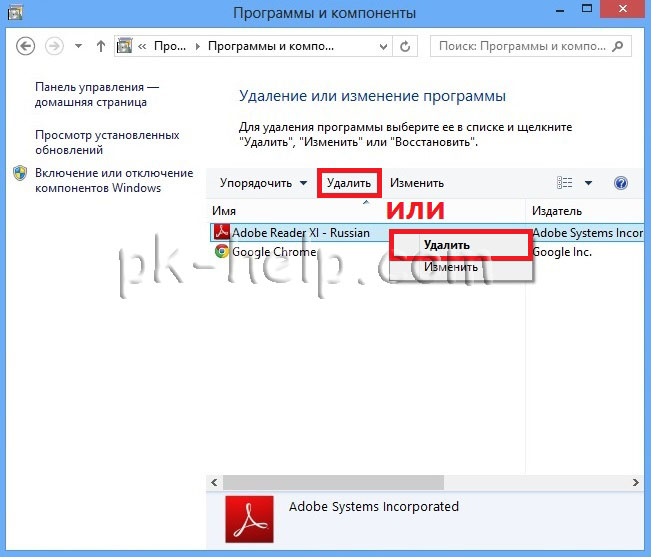
Natijada, dasturni o'chirish jarayoni boshlanadi.
Revo Uninstaller yordamida dasturni o'chiring.
Revo Uninstaller biri hisoblanadi eng yaxshi vosita Windows dasturlarini olib tashlash, ayniqsa standartni o'chirish kerak bo'lsa, foydalidir windows vositalari o'chirilmaydi yoki to'liq o'chirilmaydi. Ushbu dastur har qanday operatsiya uchun javob beradi windows tizimlari (Windows 7, Windows XP, Windows 8).
Birinchidan, bu kerak download Revo Uninstaller . Dastur ikki variantda (30 kun sinov muddati) va bepul taqdim etiladi. Ushbu misolda dasturning bepul versiyasi ishlatilgan.
Dasturni o'rnatish "Continue" tugmasini bir necha marta bosish bilan qisqartiriladi. Natijada, o'rnatilgan ilovalar bilan oynani ko'rasiz. Yo'q qilmoqchi bo'lgan narsani tanlang va "O'chirish" tugmasini bosing.
![]()
Tanlashingizni tasdiqlang.

Shundan so'ng sizdan foydalanishni boshlaganingizdan so'ng sizdan o'chirish rejimini tanlash talab qilinadi uchinchi tomonning echimi Sizdan maksimal darajada siqish kerak bo'lgan dasturlarni olib tashlash uchun "Advanced" -ni tanlang.

Shundan so'ng, standart dasturni o'chirishni boshlang, so'ng "Keyingi" tugmasini bosing ... Revo Uninstaller oynasidagi keyingi bosqichda ro'yxatga olish kitobi tozalanadi, barchasini "Hammasini tanlash" -ni tanlang va "Keyingi" tugmasini bosing.
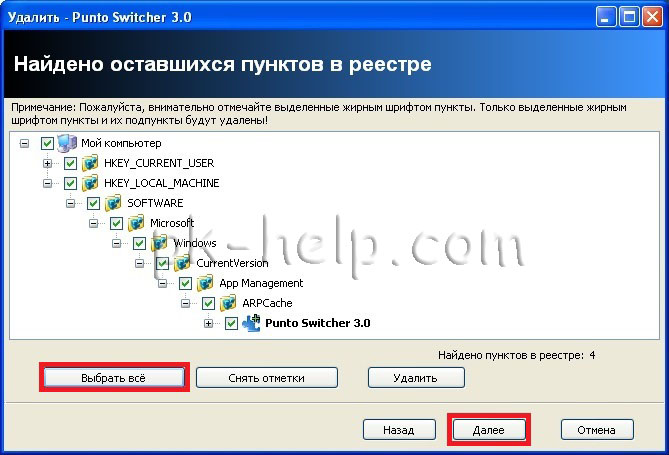
Tanlashingizni tasdiqlang.

Oxirida "Finish" tugmasini bosing.
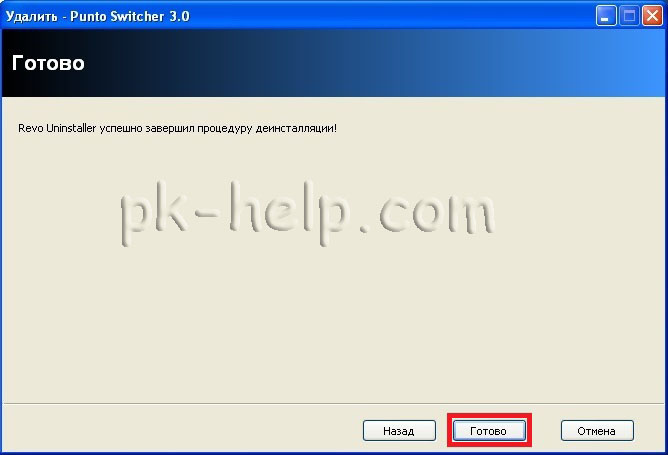
Shunday qilib, siz hammasini o'chirib tashlaysiz keraksiz dasturlar, Disk maydonini bo'shatish va kompyuter / tiz cho'kkan kompyuter ishini tezroq bajarish.
Dasturni kompyuterdan olib tashlash juda qiyin bo'lgan narsa. O'ylaymanki, foydalanuvchilarning ko'pchiligi bu mexanizmning printsipi haqida juda yaxshi bilishadi, biroq shunga qaramay, bu kabi barcha jihatlarni yaxshi tushunmaydigan yangi kelganlarning ma'lum bir qismini hisobga olish kerak. Ko'pgina tajribali foydalanuvchilar har doim vaziyatni bartaraf eta olmaydi. Umuman olganda, sizda ko'p tajriba yoki o'rganishingiz bo'ladimi-yo'qligidan qat'iy nazar, men Windows 7 dasturlarining qanday olib tashlanishi haqida gapirishni taklif qilaman.
Windows vositalari yordamida
Avvalo, siz bilan birga olib tashlashning standart usuli bilan sizni baham ko'rmoqchiman operatsion tizim Windows. Quyidagilarni bajaring:
- Boshlash menyusiga o'ting, Boshqarish panelini oching.
- Keyin "Dasturlar va Xususiyatlar" ni oching. Aytgancha, bu yerga kirishning yana bir yo'li: klaviaturada Win + R tugmachalarini bosing va ushlab turing, so'ngra qidiruv maydonchasida "appwiz.cpl" (tirnoqsiz) kiriting.
- Shaxsiy kompyuteringizda o'rnatilgan barcha dasturlar bilan oyna ochiladi. Ushbu ro'yxatning ba'zi qismini o'chirish uchun uni sichqoncha bilan tanlang va ro'yxatning o'zi yuqoridagi "O'chirish" tugmasini bosing. Shunday qilib, birma-bir, keraksiz dasturlarni o'chirish.
Uchinchi tomon dasturlari
Afsuski, Windows-ga joylashtirilgan o'chirish moslamasi ideal emas: u ko'pincha tizimdagi, ro'yxatga olish kitobida yoki oddiygina cho'kib ketgan dasturlarning bir qismini qoldiradi. Xatarni olishni istamasangiz, men foydalanishni tavsiya qilaman uchinchi tomon dasturlari yanada ishonchli alternativ sifatida.
- Revo Uninstaller. Bu eng mashhur uninstallers biri hisoblanadi, Bundan tashqari, u an'anaviy tarzda o'chirilmaydi qaysi dasturlarni olib tashlash uchun yordam beradi. Ushbu yordamchi dasturning foydali funktsiyalari orasida siz, masalan, qaysi amaliyotni amalga oshirayotganini aniqlashga yordam beradigan ovchi rejimini tanlashingiz mumkin; operatsion tizimni tozalash uchun katta asboblar ro'yxati va boshqalar. ularni tiklash imkoniyati bo'lmagan.
- CCleaner. Menimcha, faqat bu mashaqqatli dastur bu dastur haqida eshitmagan va mutlaq ko'pchilik uni uzoq vaqt davomida o'rnatgan. Ya'ni, foydalanuvchilar uni ishlatishi mumkin. CCleaner funktsiyalari orasida "" juda muhim, ya'ni "" deb nomlanadi. Uning qobiliyatidan foydalanish uchun shunchaki tanlang to'g'ri dastur va Uninstall tugmasini bosing.
Dastur zudlik bilan olib tashlanadi va operatsion tizimda ba'zi "quyruq" mavjud bo'lgandan keyin xavotir olmang.
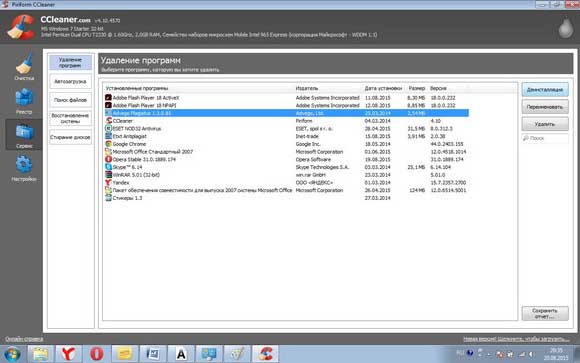
Ko'rib turganingizdek, Windows dasturlarini olib tashlash uchun kamtarona ma'lumotlarga ega bo'lish etarli. Ishonchim komilki, siz muvaffaqiyat qozonasiz!





